V práci aplikácie Gboard došlo k chybe v systéme Android - ako ju opraviť?

- 1989
- 198
- Stanislav Mora
Po aktualizácii o systéme Android a niekedy bez viditeľných dôvodov sa môžete stretnúť s chybou „v práci aplikácie Gboard sa vyskytla chyba“ (alebo „v práci aplikácie Gboard“) a neskôr - „Chyba opäť sa vyskytla v aplikácii GBOARD “, ktorý spravidla reštartuje smartfón.
Tieto pokyny sú podrobne o tom, ako opraviť chybu Gboard na Android (na čistom OS, na Samsung Galaxy, Xiaomi a ďalších telefónoch) a čo je táto aplikácia pre tých, ktorí to nepoznajú.
- Aký druh aplikácie na Gboard
- Ako opraviť chybu aplikácie Gboard
- Gboardová aktualizácia
- Odstraňovanie aktualizácií, vyrovnávacej pamäte a údajov
- Vypnutie a inštalácia alternatívnej klávesnice
- Ako stiahnuť tretí zdroj strany
- Výučba
GBOARD - Čo je to za aplikáciu?
Jedna z častých otázok používateľov, ktorí sa prvýkrát stretli s chybou v systéme Android, súvisí s tým, čo je pre túto aplikáciu a prečo je to potrebné. Odpoveď je jednoduchá.
Naliať - Táto aplikácia je klávesnica obrazovky Google, ktorá je štandardne nainštalovaná na telefónoch s čistým OS Android a je často prítomná aj na smartfónoch s upravenými škrupinami. Užívateľ tiež môže v prípade potreby nezávisle nainštalovať Gboard do svojho smartfónu.
Ako opraviť „v aplikácii Gboard sa vyskytla chyba“

Možné sú rôzne prístupy k korekcii chyby GBOARD - Aktualizácia alebo naopak odstránenie aktualizácií aplikácie, čistenie údajov vyrovnávacej pamäte a GBOARD alebo nainštalovanie alternatívnej klávesnice. Aby ste zvážili všetky možnosti.
Gboardová aktualizácia
Prvá vec, ktorú môžete vyskúšať - Aktualizujte klávesnicu Gboard. Stáva sa, že po aktualizácii systému Android, keď sa aplikácia klávesnice neaktualizuje, začne oznamovať, že sa v nej vyskytla chyba. Cesta bude nasledovná:
- Nezabudnite pripojiť telefón k sieti Wi-Fi alebo do mobilného internetu.
- Spustite trhový trh vo svojom systéme Android, kliknite na tlačidlo ponuky, kliknite na položku „Moje prílohy a hry“.
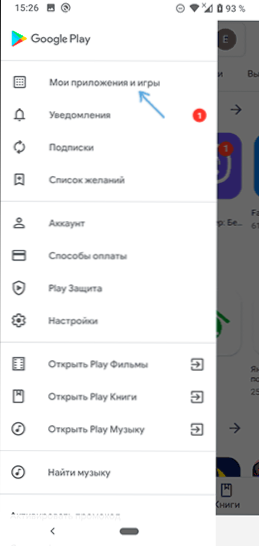
- V zozname na karte „Nainštalované“ nájdete aplikáciu Gboard. Skontrolujte, či je tlačidlo „Aktualizácia“ aktívna pre aplikáciu. Ak áno - kliknite na to. Ak je tlačidlo napísané „otvorené“, táto metóda nie je pre váš prípad vhodný.
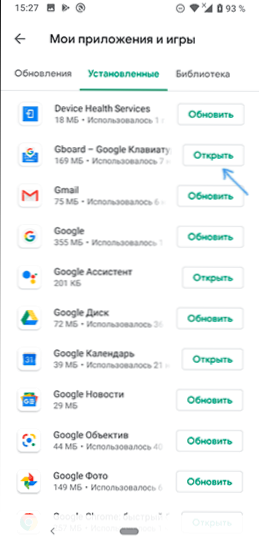
Po aktualizácii zostáva len skontrolovať, či sa znova objaví chyba aplikácie Gboard.
Odstraňovanie aktualizácií, vyrovnávacích pamäť a dáta Gboard
Ďalšia vec, ktorú môžete vyskúšať - Najskôr odstráňte údaje z vyrovnávacej pamäte a Gboard, A ak to nepomôže - Odstrániť aktualizácie tejto aplikácie (Posledný bod je iba pre smartfóny, kde GBOARD je vopred nastaviteľná aplikácia). Kroky sú zobrazené pre čistý OS Android, ale pre iné smartfóny budú kroky približne rovnaké, napriek určitým rozdielom v položkách ponuky:
- Prejdite na nastavenia - aplikácie a oznámenia (alebo nastavenia - aplikácie).
- Kliknite na tlačidlo „Zobraziť všetky aplikácie“. Na niektorých smartfónoch musíte vybrať „všetko“ v hornej časti nad zoznamom aplikácií.
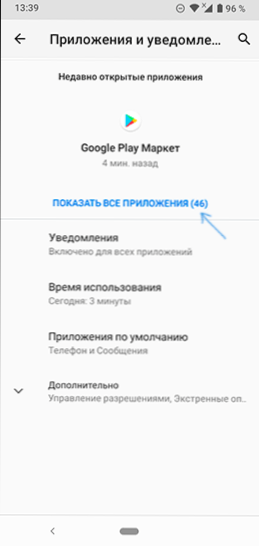
- Nájdite Gboard v zozname a kliknite na aplikáciu.
- Na obrazovke vlastností aplikácie prejdite do sekcie „Skladovanie a vyrovnávacia pamäť“ alebo „pamäť“.
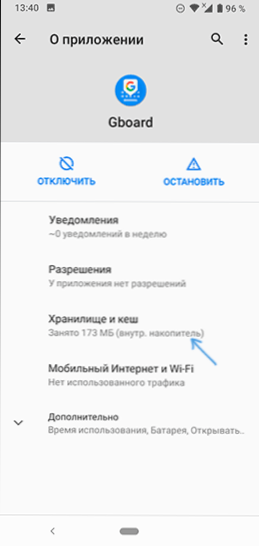
- Stlačte tlačidlá „Vyčistite úložisko“ (alebo "Vyčistiť dáta") A "Vymazať vyrovnávaciu pamäť". Potom skontrolujte, či sa znova objaví chyba aplikácie Gboard.
- Ak sa chyba neustále zobrazuje, znova prejdite na hlavnú obrazovku aplikácie GBOARD, kliknite na tlačidlo ponuky a vyberte možnosť „Odstrániť aktualizácie“. Potvrďte odstránenie aktualizácií. Poznámka: Na niektorých smartfónoch sa po stlačení tlačidla „Zakázať“ vymazanie aktualizácií, ale v ponuke nie je žiadna položka žiadna položka.
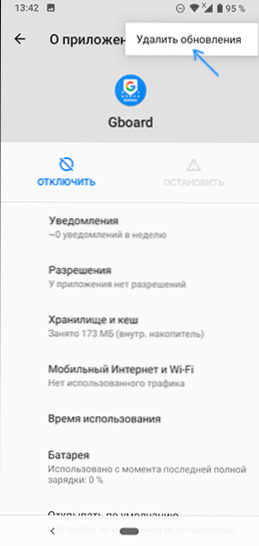
- Po odstránení aktualizácií skontrolujte, či GBOARD funguje bez chýb.
Vypnutie a inštalácia alternatívnej klávesnice
Ak navrhované metódy nepomáhajú, môžete Nainštalujte alternatívnu klávesnicu (a možno je už prítomný vo vašom telefóne) a Gboard vypnite alebo odstráňte. Odporúčam použiť nasledujúci postup:
- Prejdite na nastavenia - Systém - jazyk a vstup (na Samsung - Nastavenia - Všeobecné nastavenia - jazyk a vstup).
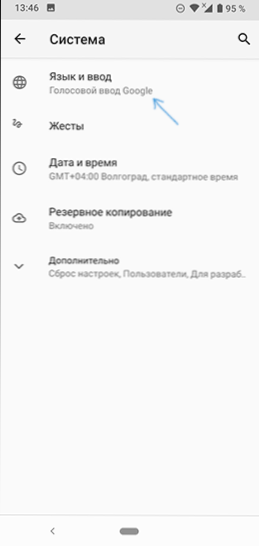
- Otvorte položku „Virtuálna klávesnica“ alebo „klávesnica obrazovky“.
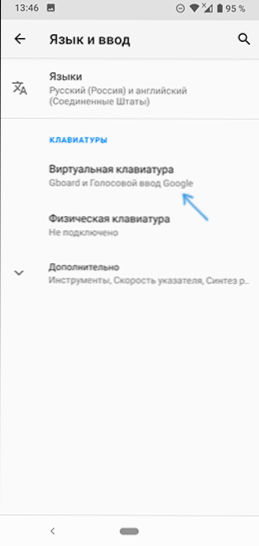
- Kliknite na tlačidlo „Správa klávesnice“.
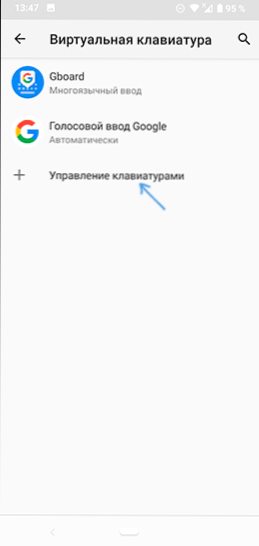
- Ak nie sú k dispozícii žiadne ďalšie klávesnice okrem GBOOD a „VLOŽKA Google v Google“ (niekedy - tiež - aj klávesnicové klávesnice).
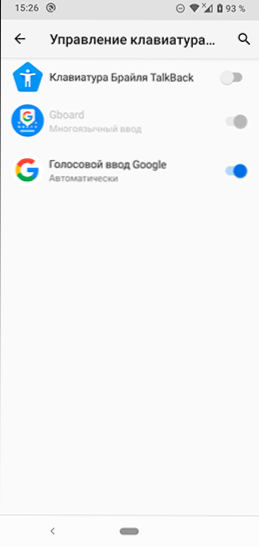
- Ak sú v zozname ďalšie klávesnice, môžete jednoducho vypnúť Gboard a uistiť sa, že je zapnutá ďalšia klávesnica (napríklad klávesnica Samsung) a použite ju). Potom vypnete alebo odstránite aplikáciu Gboard v aplikáciách (inak môže naďalej hlásiť chyby).
- Ak okrem GBOOARD nemáme ďalšie klávesnice, môžeme nainštalovať klávesnicu tretej strany z trhu s Play Market. Ak zadáte „klávesnicu“ pri hľadaní trhu s hrami, nemôžete použiť hlasový vstup. Zoznam bude mať rôzne klávesnice tretích strán, odporúčam vám začať inštalovať Microsoft SwiftKey ako veľmi funkčný a pohodlný. V budúcnosti možno nájdete ďalšiu možnosť, ktorá je pre vás vhodnejšia.
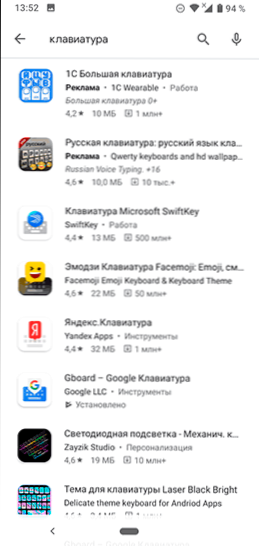
- Po stiahnutí a inštalácii SwiftKey kliknite na tlačidlo „Open“ a pomocou krokov zapnite novú klávesnicu. Potom môžete zakázať Gboard v nastaveniach jazyka a vstup a odpojiť alebo odstrániť samotnú aplikáciu v nastavenia.
Ako stiahnuť tretí zdroj strany
Ak potrebujete Gboard, ale klávesnica nefunguje, zatiaľ čo táto aplikácia nie je predinštalovaná, môžete urobiť takto:
- Odstráňte Gboard z telefónu.
- Stiahnite si aplikáciu Gboard z webovej stránky Apkpure.Com alebo apkmiroror.Com, ale nepoužívajte najnovšiu verziu (ktorú nahlásite o chybe aplikácie) a jedna z predchádzajúcich - staré verzie aplikácií sú uložené na týchto stránkach.
- Nainštalujte klávesnicu.
Prečítajte si viac o tejto téme - ako sťahovať aplikácie APK Android z trhu s Play Market a nielen.
Ako opraviť chybu aplikácie Gboard - video inštrukcia
Dúfam, že táto inštrukcia bola užitočná, a ak niečo nefunguje, opíšte problém v komentároch, pokúsime sa vyriešiť.
- « Ako povoliť čiernobielu obrazovku na Android
- Ako odstrániť, pridať alebo nakonfigurovať miniaplikácie iPhone »

